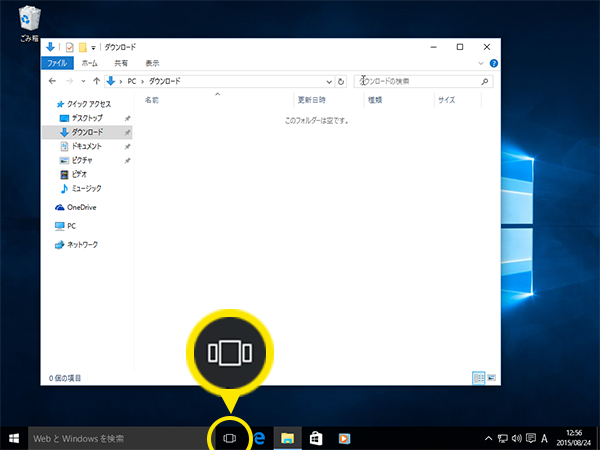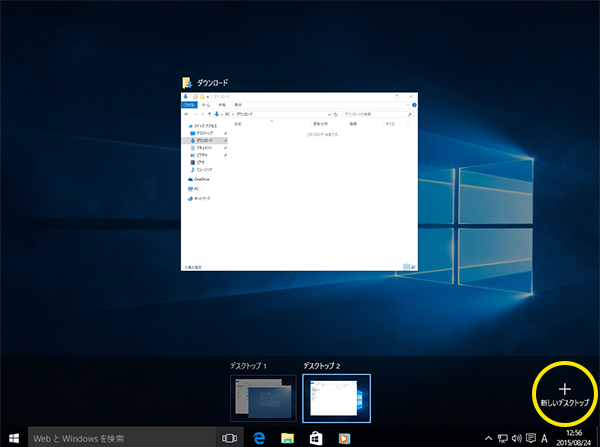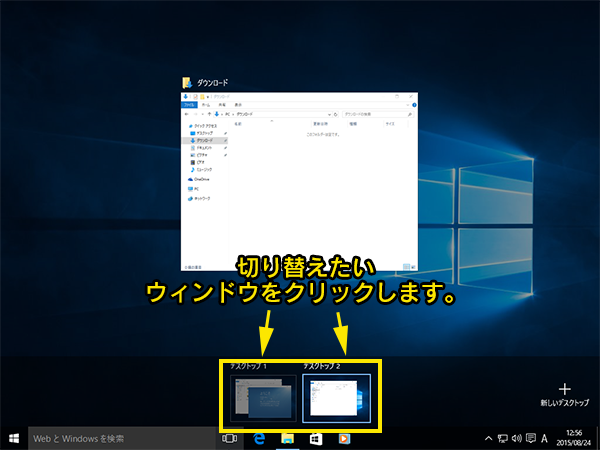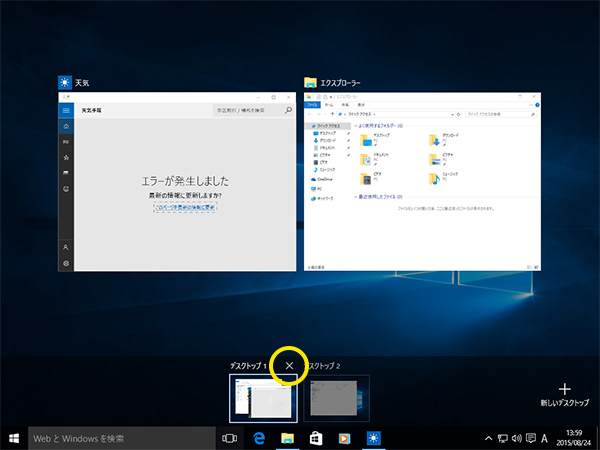![[Windows 10] マルチデスクトップ機能](https://magazine.synapse.jp/wp-content/uploads/2015/08/marutidesktop000.jpg)
Windows 10から搭載された隠れた(?)機能としてマルチデスクトップ機能があります。 これは本来一つだけしか存在しないデスクトップ画面をパソコンのソフトウェアで擬似的に複数存在させるというもの。

この機能いつ使うんや…と思われるかもしれませんが例えば以下の様なときに使える…かも。
- デスクトップの画面は1アプリ1画面で使いたい
- デスクトップを今の状態にしたまま他のウィンドウを起動し作業をしたい
- タブレットモード利用中の時、使っているアプリを切り替えたい
操作方法
デスクトップの追加
- タスクバーにあるマルチディスプレイ用のアイコンをクリックします。
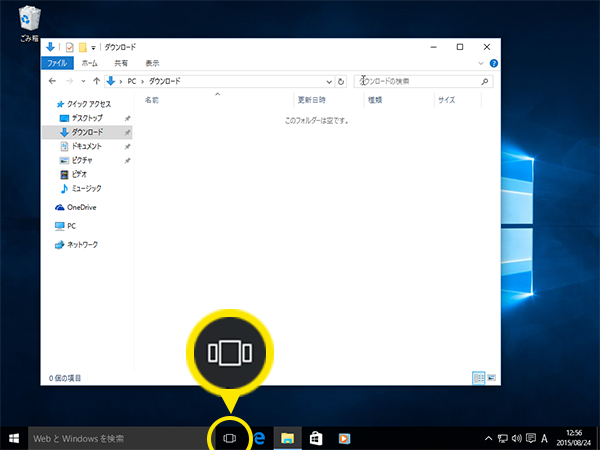
- 画面側にある【新しいデスクトップの追加】をクリックします。
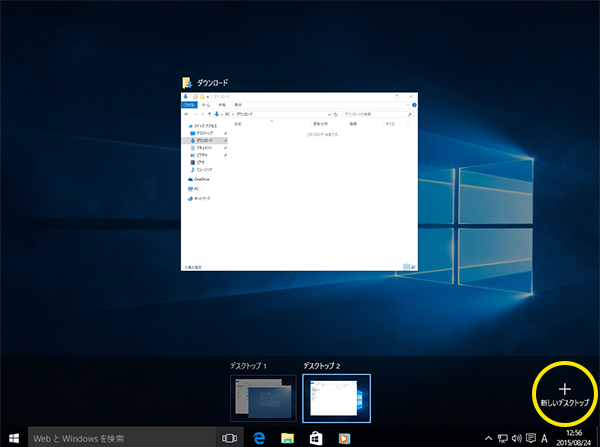
- 新しいデスクトップが追加されます。
作ったデスクトップを切り替えたい・削除したい場合は以下から
デスクトップの切り替え方法
作成したデスクトップの切替やタブレットモードで利用時、実行中のアプリを切り替えるときに以下の手順を行います。
- タスクバーにあるマルチディスプレイ用のアイコンをクリックします。
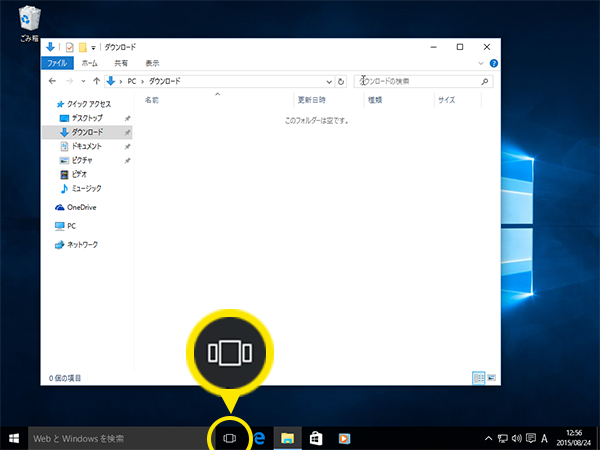
- 現在利作られているデスクトップの一覧が表示されるので切り替えたいデスクトップをクリックします。
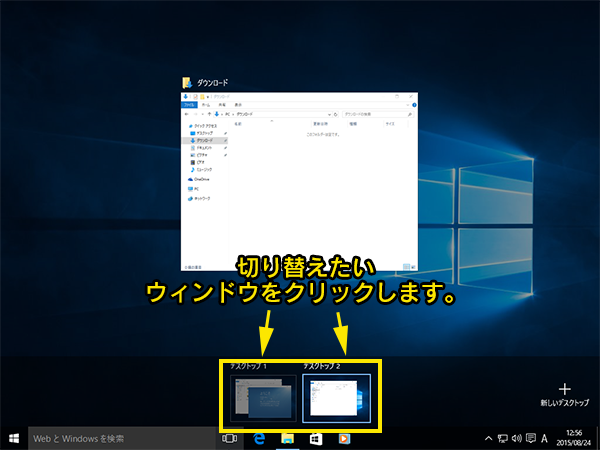
デスクトップの削除
不要になった仮想デスクトップを削除する時は以下の手順です。
- タスクバーにあるマルチディスプレイ用のアイコンをクリックします。
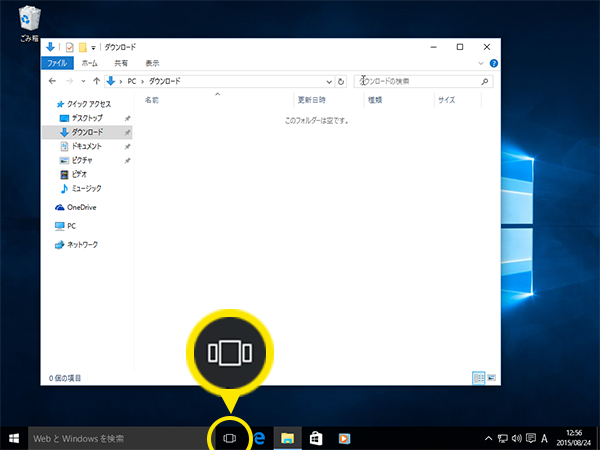
- 削除したいデスクトップの右上にある【×】をクリックします。
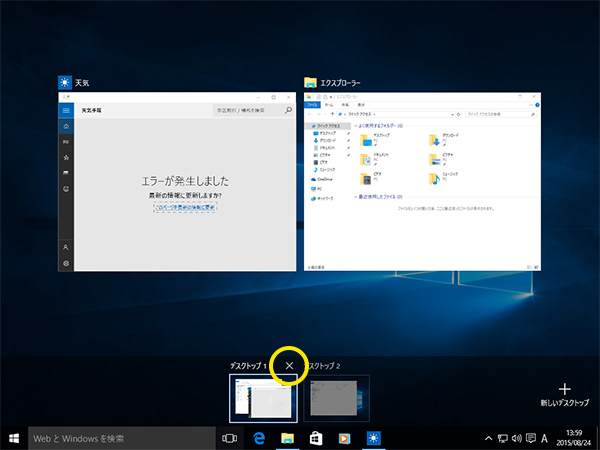
以上の3つがマルチデスクトップの基本的な操作方法です。
ここまで書いていうのもなんですが、個人的にはこの機能、フル活用する人よりも何らかの拍子に操作ミスで新しいデスクトップを作ってしまい「表示が消えた!!」って慌てる人のほうが多い気がします…。